【最后一次更新:2023.4.07】
请勿利用文章内的相关技术从事非法测试,由于传播、利用此文所提供的信息而造成的任何直接或者间接的后果及损失,均由使用者本人负责,作者不为此承担任何责任~
-
文章目录
1.前言
这是一篇几乎没有技术水平的文章,仅提供给纯小白阅读学习~
为了避免部分新前来了解iSH与iSH-AOK的小白,这里我再勉为其难地为各位作下解释吧~
2.iSH/iSH-AOK简介<点击传送门进入下载页面>
iSH: iSH Shell是适用于iOS的Linux Shell,它使用x86模拟器在iPad或iPhone上运行Alpine Linux的简化版本
安装方式:前往AppStore搜索下载即可【传送门】
iSH-AOK: 一款iSH的魔改版本软件,修复了众多iSH所存在的问题和不足,使用户体验更加人性化
安装方式:目前未上架AppStore,但iSH-AOKGithub项目说明页面提供了一个TestFlight的下载方式{名额有限}【传送门】
不再多说,下面步入正题…
3.全部步骤「这里我以iSH为例」
3.1安装并启动iSH
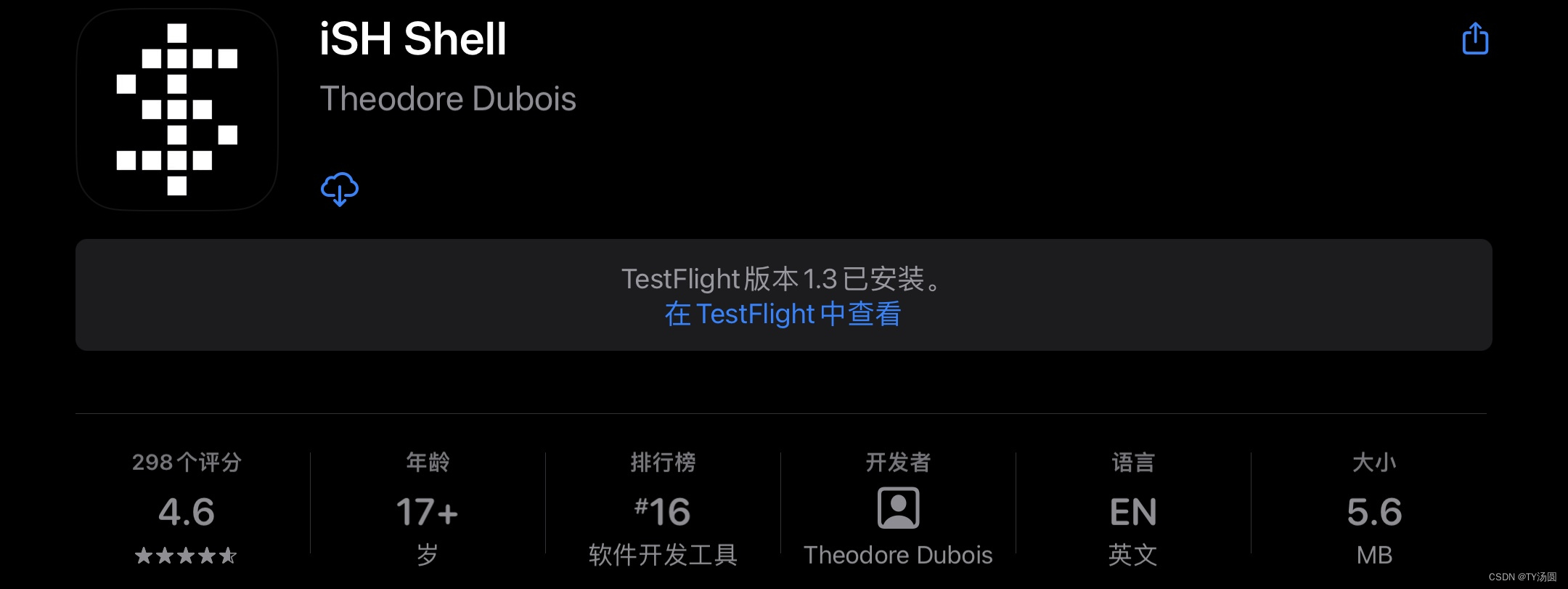

3.2找到并打开设置
你可以在键盘右上角找到它~

设置界面如下:
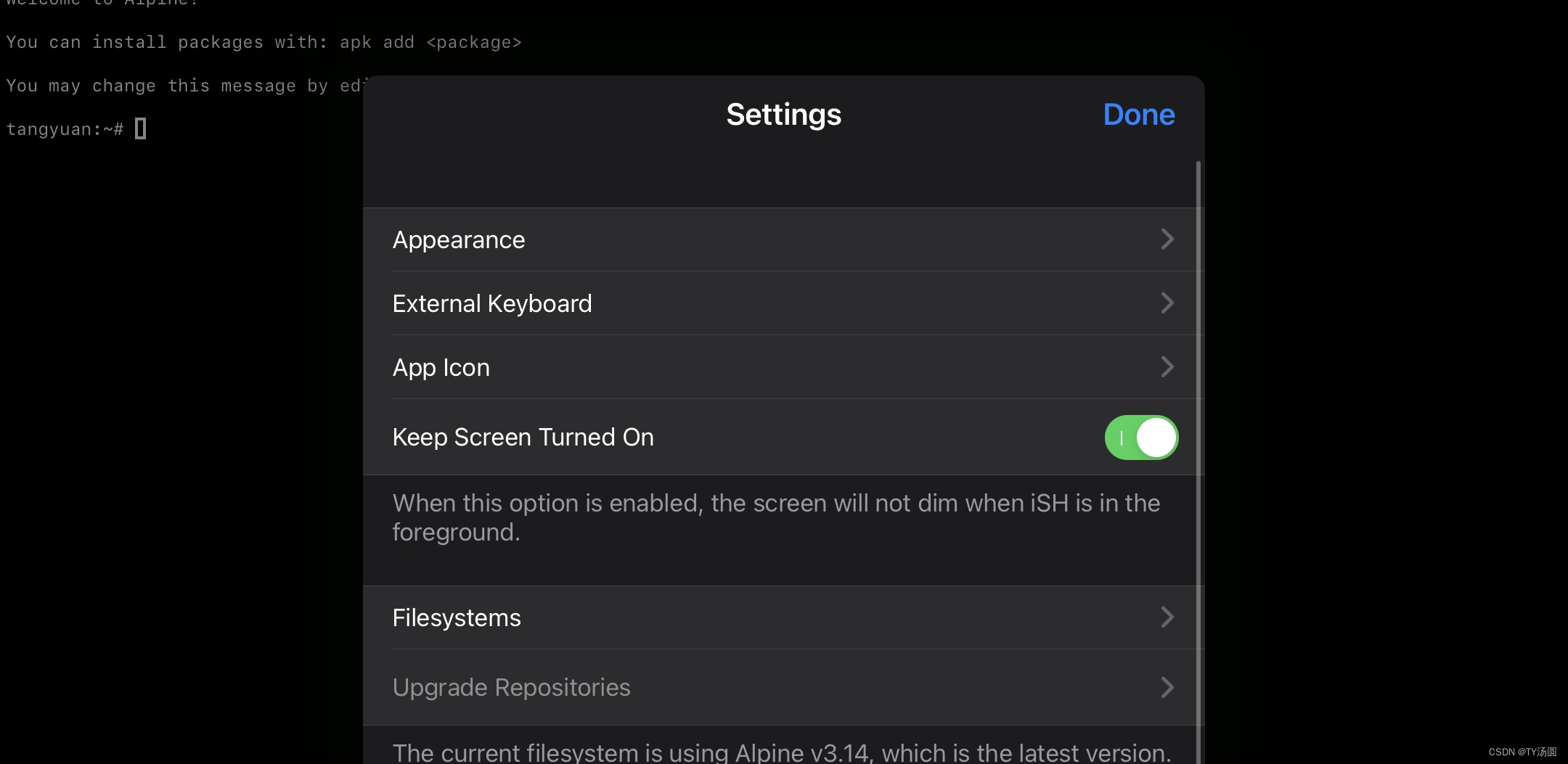
3.3打开Filesystem并载入targz系统包
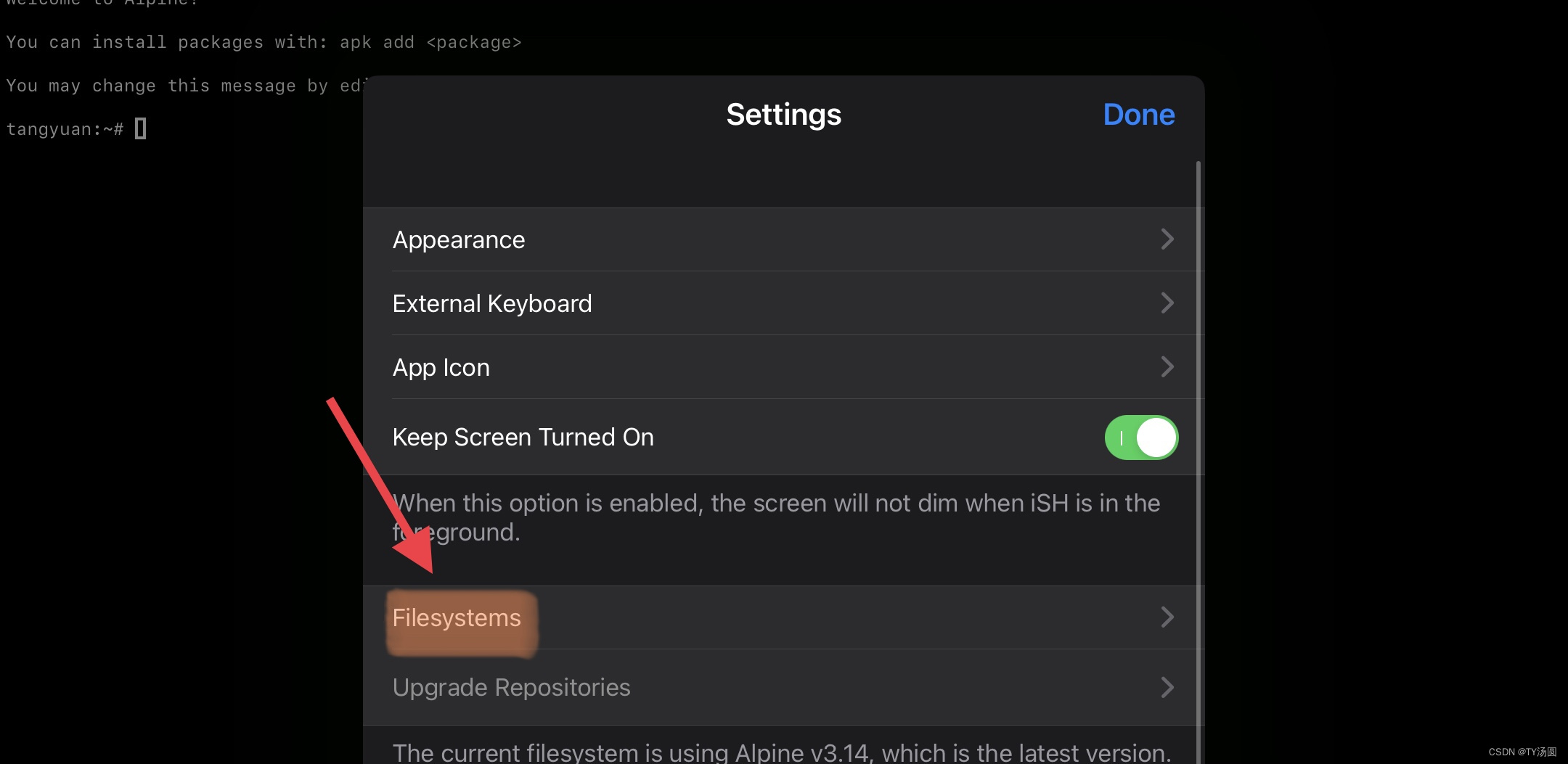
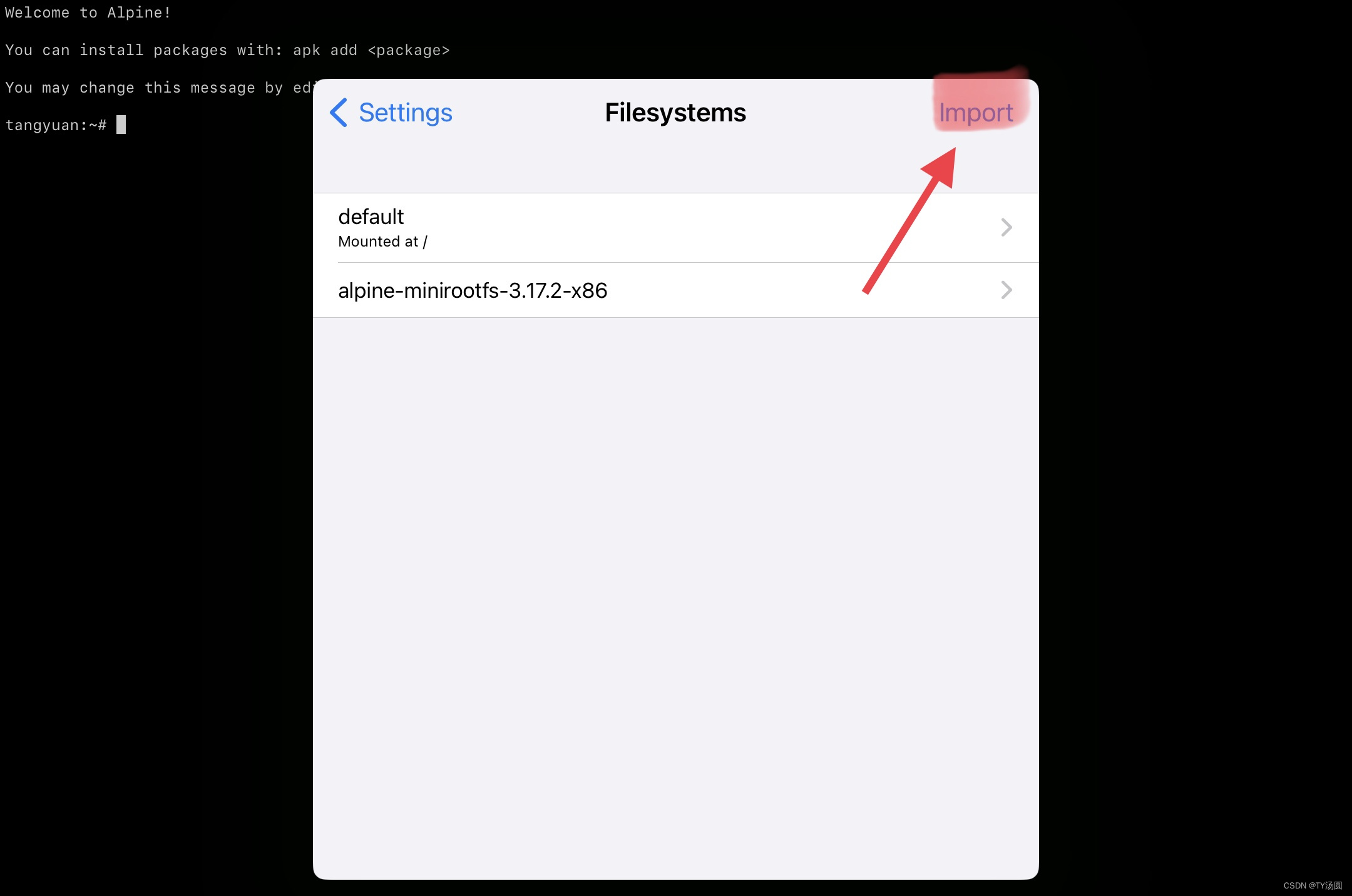
3.4选择targz系统包并载入
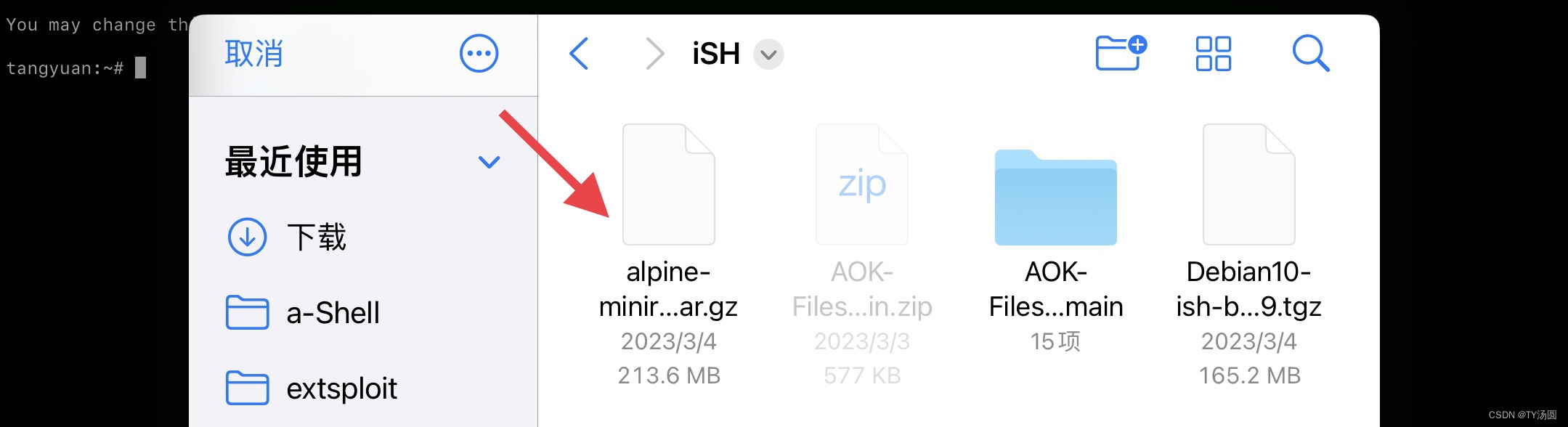
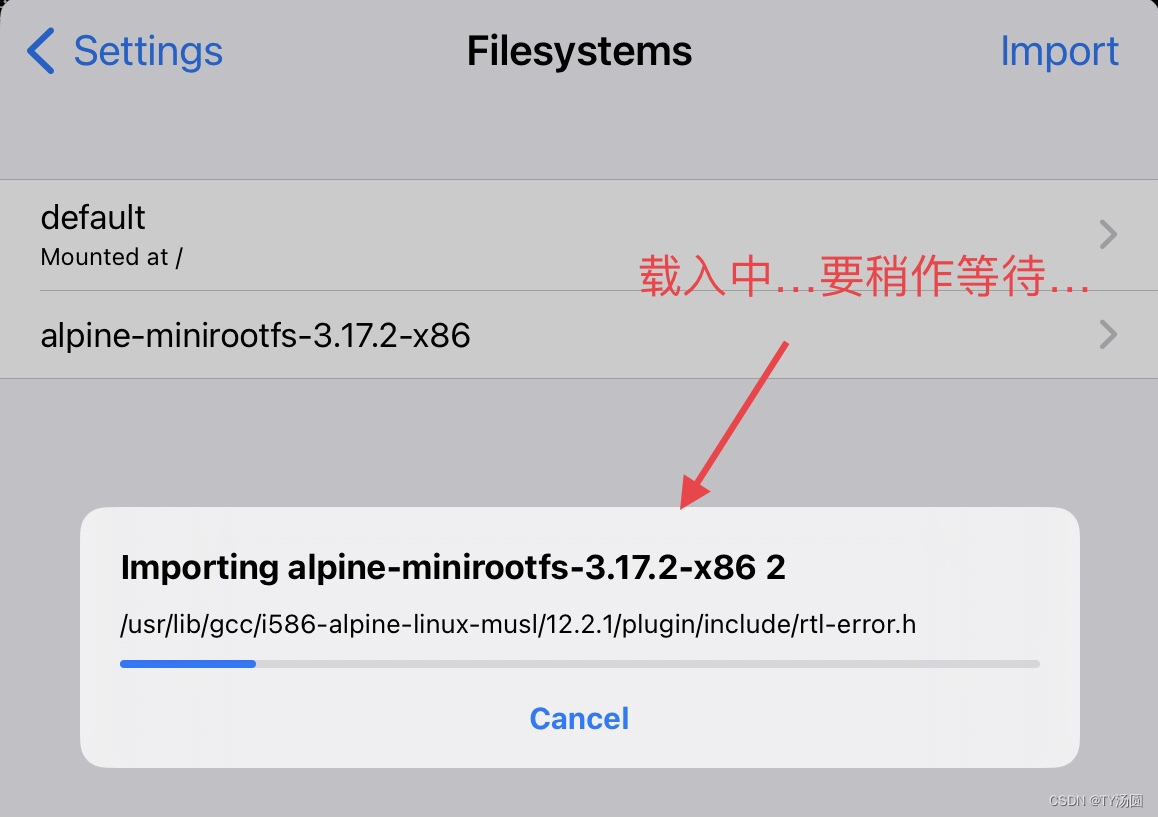
在稍作等待之后,在原来FileSystem配置界面会出现一个系统名称…
3.4启动该系统
点击刚刚出现的系统名称,打开该系统的详细信息

点击下图所示按钮启动该系统
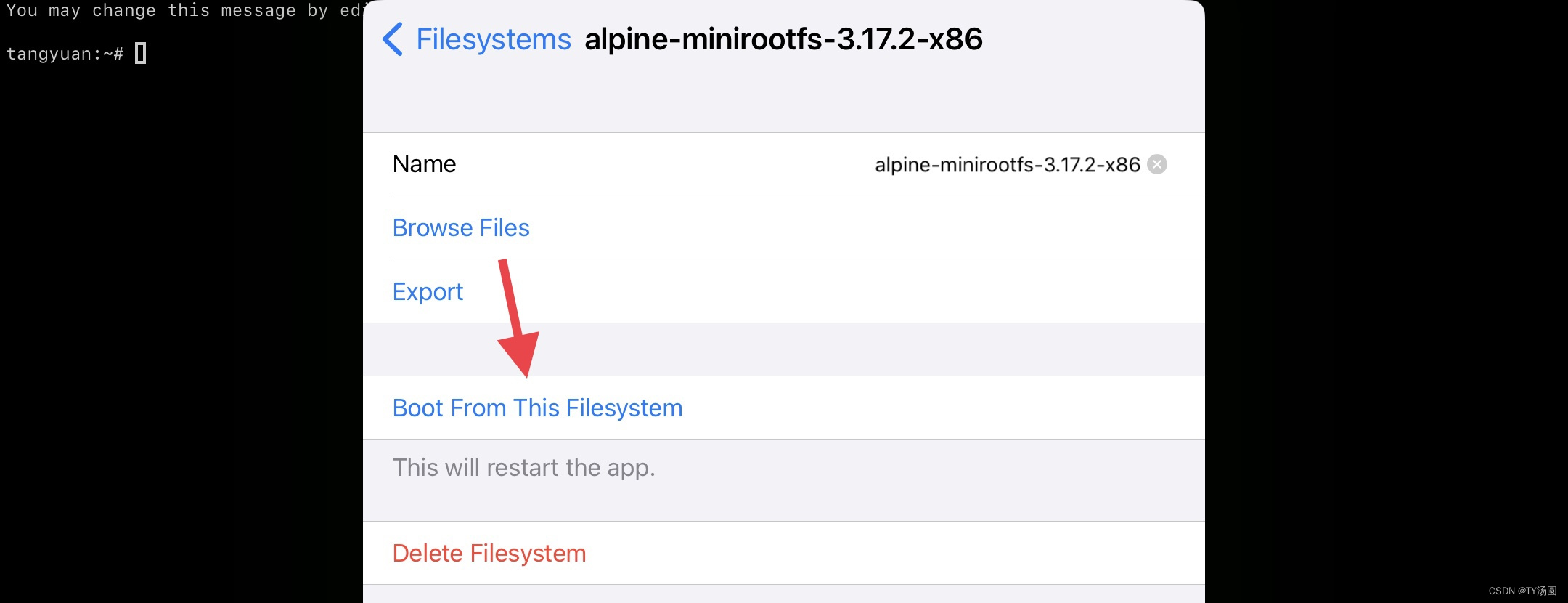
这时iSH会退出软件,然后你需要手动重新启动iSH,最后你就能使用上一款崭新的系统啦~「下图为TinY-Alpine系统启动页面」
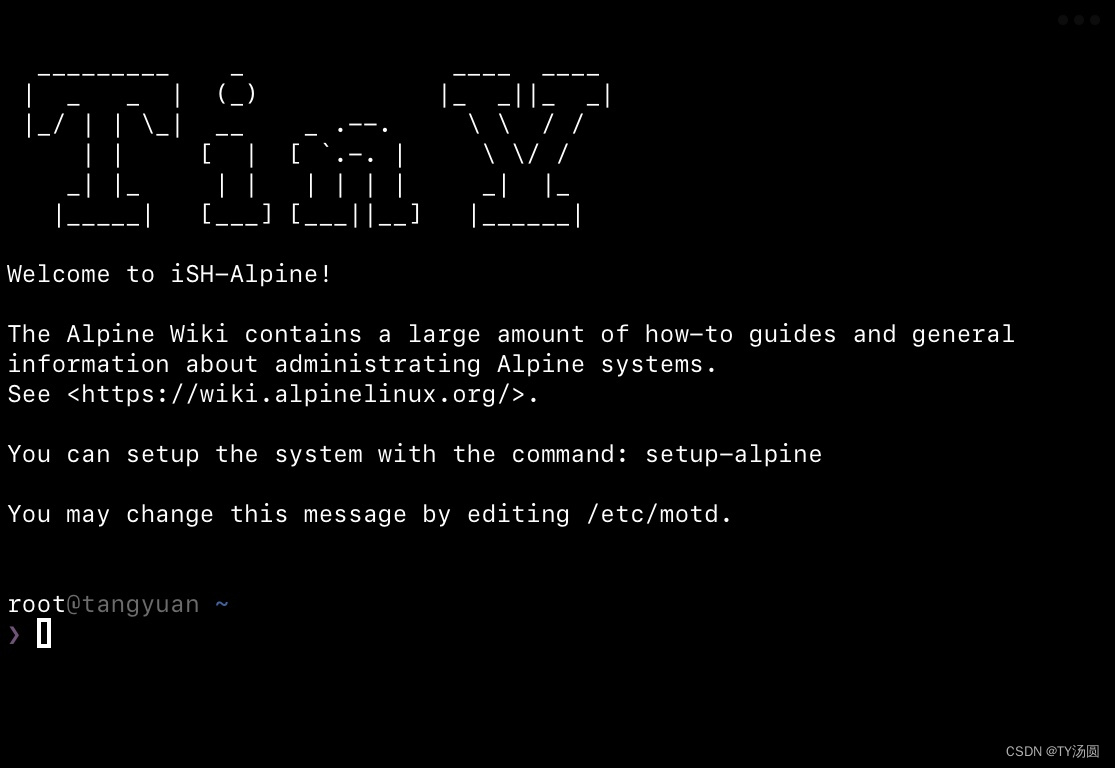
我特别为各位准备好了一款由alpine系统包修改后制成的TinY-Alpine系统包【附带有python3等编程预防,全环境配备国内软件源,并附有部分渗透研究使用的工具{已经配置好依赖,开包即用}】
<你可以加入我的计划{见文末}并获取到一些我所分享的系统包及TinY-Alpine系统包>
4.总结
以上就是今天要讲的内容啦~
本文仅仅简单介绍了iSH配置Filesystem的使用,关注我,看更多相关教程噢~
5.加入计划
【计划界面传送门】